steam如何分享游戏库 Steam共享游戏库教程
更新时间:2024-04-26 09:09:32作者:xtyang
Steam是一款广受欢迎的数字发行平台,许多玩家在这里购买和下载自己喜爱的游戏,除了购买游戏外,Steam还提供了共享游戏库的功能,让玩家可以与好友分享自己的游戏收藏。通过共享游戏库,玩家可以让好友免费体验自己拥有的游戏,共同畅玩游戏乐趣。接下来我们将介绍如何在Steam上分享游戏库,让您更好地利用这一功能。
步骤如下:
1.首先需要游戏库的分享者在被分享者的电脑上登陆Steam账号。
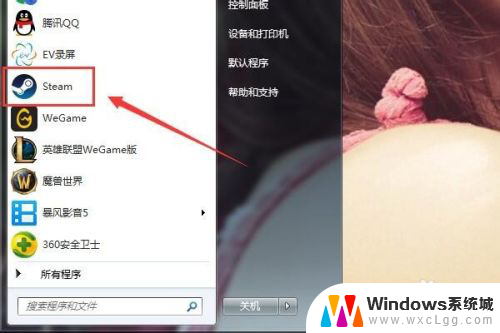
2.然后点击steam主界面左上角的STEAM字母按钮。
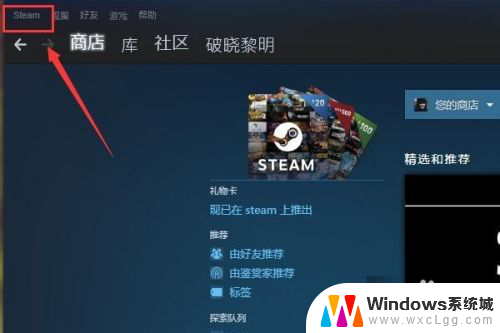
3.在弹出的设置菜单中选择设置选项卡。
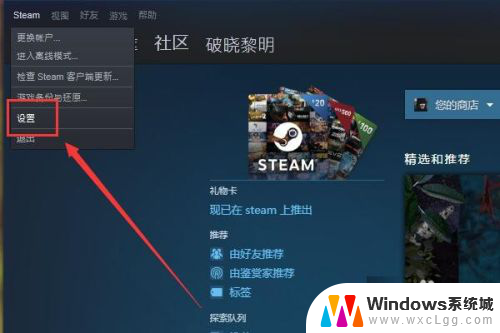
4.进入steam设置界面之后再左侧的功能栏中选择家庭分类选项。
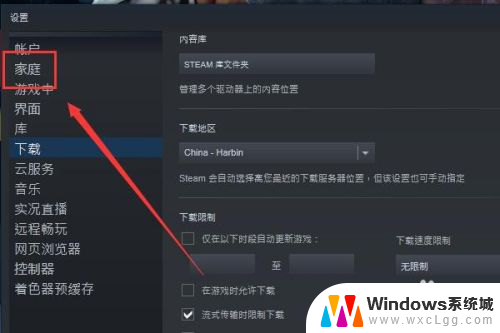
5.打开家庭监护之后勾选在此电脑上授权库共享,之后此电脑登陆的steam号即可共享分享者的游戏库了。
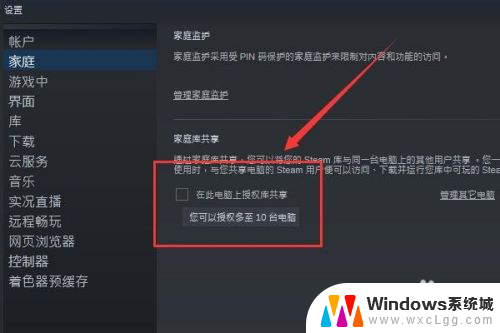
6.分享者还可以管理被分享者的权限,可以选择让他拥有分享者的哪些权力。
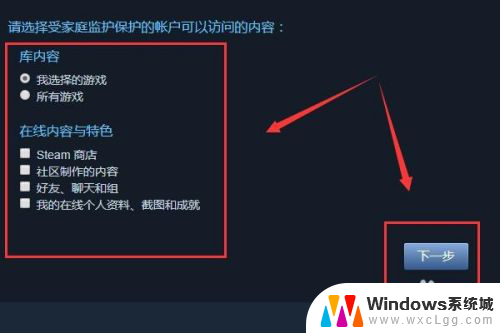
以上就是Steam如何分享游戏库的全部内容,不懂的用户可以根据小编的方法来操作,希望能帮助到大家。
steam如何分享游戏库 Steam共享游戏库教程相关教程
-
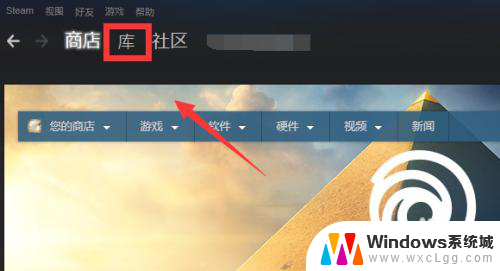 怎么删除steam库中的游戏 steam如何删除库里的游戏
怎么删除steam库中的游戏 steam如何删除库里的游戏2024-02-28
-
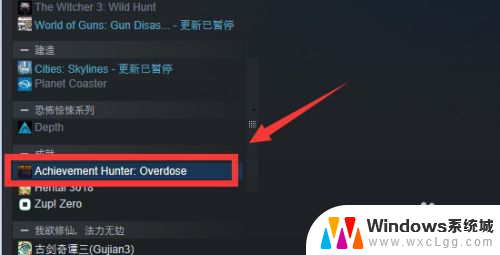 如何删除steam库中的游戏 怎样让Steam游戏库里的游戏消失
如何删除steam库中的游戏 怎样让Steam游戏库里的游戏消失2024-05-03
-
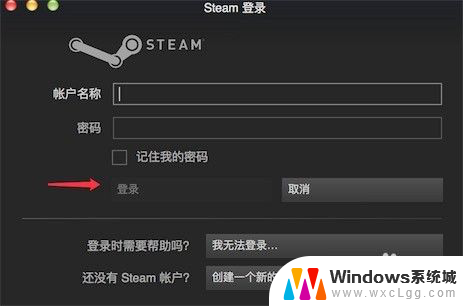 steam可以共享游戏吗 Steam如何共享游戏给好友教程
steam可以共享游戏吗 Steam如何共享游戏给好友教程2024-01-12
-
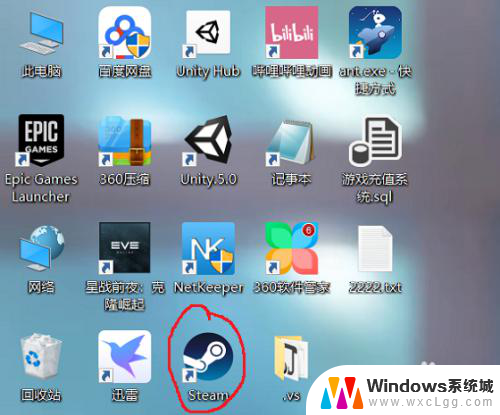 steam库中怎么找到电脑游戏 STEAM如何检索本地游戏并显示在游戏库中
steam库中怎么找到电脑游戏 STEAM如何检索本地游戏并显示在游戏库中2023-11-27
-
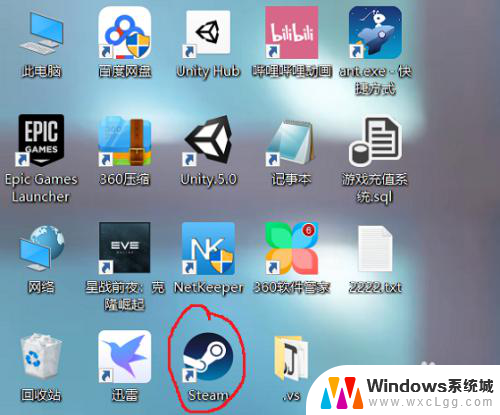 steam库添加本地游戏 STEAM本地游戏检索方法
steam库添加本地游戏 STEAM本地游戏检索方法2024-02-16
-
 steam库中的游戏不见了 steam购买的游戏不见了怎么办
steam库中的游戏不见了 steam购买的游戏不见了怎么办2023-12-02
电脑教程推荐
- 1 固态硬盘装进去电脑没有显示怎么办 电脑新增固态硬盘无法显示怎么办
- 2 switch手柄对应键盘键位 手柄按键对应键盘键位图
- 3 微信图片怎么发原图 微信发图片怎样选择原图
- 4 微信拉黑对方怎么拉回来 怎么解除微信拉黑
- 5 笔记本键盘数字打不出 笔记本电脑数字键无法使用的解决方法
- 6 天正打开时怎么切换cad版本 天正CAD默认运行的CAD版本如何更改
- 7 家庭wifi密码忘记了怎么找回来 家里wifi密码忘了怎么办
- 8 怎么关闭edge浏览器的广告 Edge浏览器拦截弹窗和广告的步骤
- 9 windows未激活怎么弄 windows系统未激活怎么解决
- 10 文件夹顺序如何自己设置 电脑文件夹自定义排序方法